Es gibt zahlreiche Screen-Sharing-Apps. Mit einigen können Sie Ihren Bildschirm oder Teile Ihres Bildschirms von einem entfernten Standort / einer entfernten Verbindung aus anzeigen. Sogar mit der nativen Microsoft Remote Desktop-App können Sie remote mit Ihrem Windows-PC interagieren. Es ist kaum die erste oder letzte App, die Fernzugriff und -steuerung bietet. Splashtop ist eine App, mit der Sie in nur zwei Schritten von Ihrem Android- oder iOS-Gerät aus mit Ihrem PC interagieren können. Es ist eine recht beliebte App für den Remotezugriff auf Ihren Desktop. Natürlich muss es wie andere Apps für den Remotezugriff mit der kostenlosen Remotedesktop-Lösung von Microsoft konkurrieren. Splashtop ist kostenlos, wenn Sie ein Endbenutzer mit einem Android-Telefon sind. iOS-Nutzer müssen die App für 9,99 USD kaufen. Die Frage ist, ist Splashtop besser als Microsoft Remote Desktop und gibt es einen Grund, sich für die App zu entscheiden? Sehen wir uns an, wie Splashtop mit Microsoft Remote Desktop verglichen wird.
Mit Splashtop können Sie IhreGerät zur Eingabe. Sie können nicht nur Filme auf Ihrem Android-Handy (oder iOS-Gerät, wenn Sie 9,99 USD ausgeben) ansehen, sondern auch Ihren Windows-Desktop von Ihrem Handy aus genau so verwenden, wie Sie ihn auch verwenden würden. Diese Idee ist weder brandneu noch bahnbrechend und wurde mit einer Vielzahl anderer Apps ausprobiert, egal ob groß oder klein.
Die beliebteste Inkarnation war Sony RemotePlay-Funktion, mit der PS4-Spiele auf Xperia-Geräte gestreamt werden konnten, sodass Gamer PS4-Inhalte remote auf ihren Xperia-Handys wiedergeben konnten. Wir können Ihnen zeigen, wie es geht und Sie können
Was zu installieren
Die Installation ist recht einfach. Laden Sie die App „Splashtop Streamer“ herunter. Dort wird es auch eine App namens „Splashtop Personal“ geben, die Business-Version der App. Es geht uns nichts an, ignorieren Sie es einfach.

Die Splashtop Streamer App verwandelt Ihr Gerät inein Sender (Moderator). Sie müssen eine Begleit-App für Splashtop auf Ihrem Android- oder iOS-Gerät installieren (Links am Ende). Führen Sie nach der Installation die App aus und richten Sie ein Konto ein. Sie müssen Ihr Konto bestätigen, bevor Sie die App verwenden können.
Splashtop einrichten
Starten Sie Splashtop Streamer auf dem Host-Computer und melden Sie sich an. Melden Sie sich dann auf Ihrem Android-Gerät bei Splashtop 2 - Remote Desktop an. Unter Android sollte der Name Ihres Host-Computers für Sie sichtbar sein.
Tippen Sie auf den Host-Computer und wählen Sie, ob Sie dessen Webcam überwachen oder als Remote-Desktop arbeiten möchten.
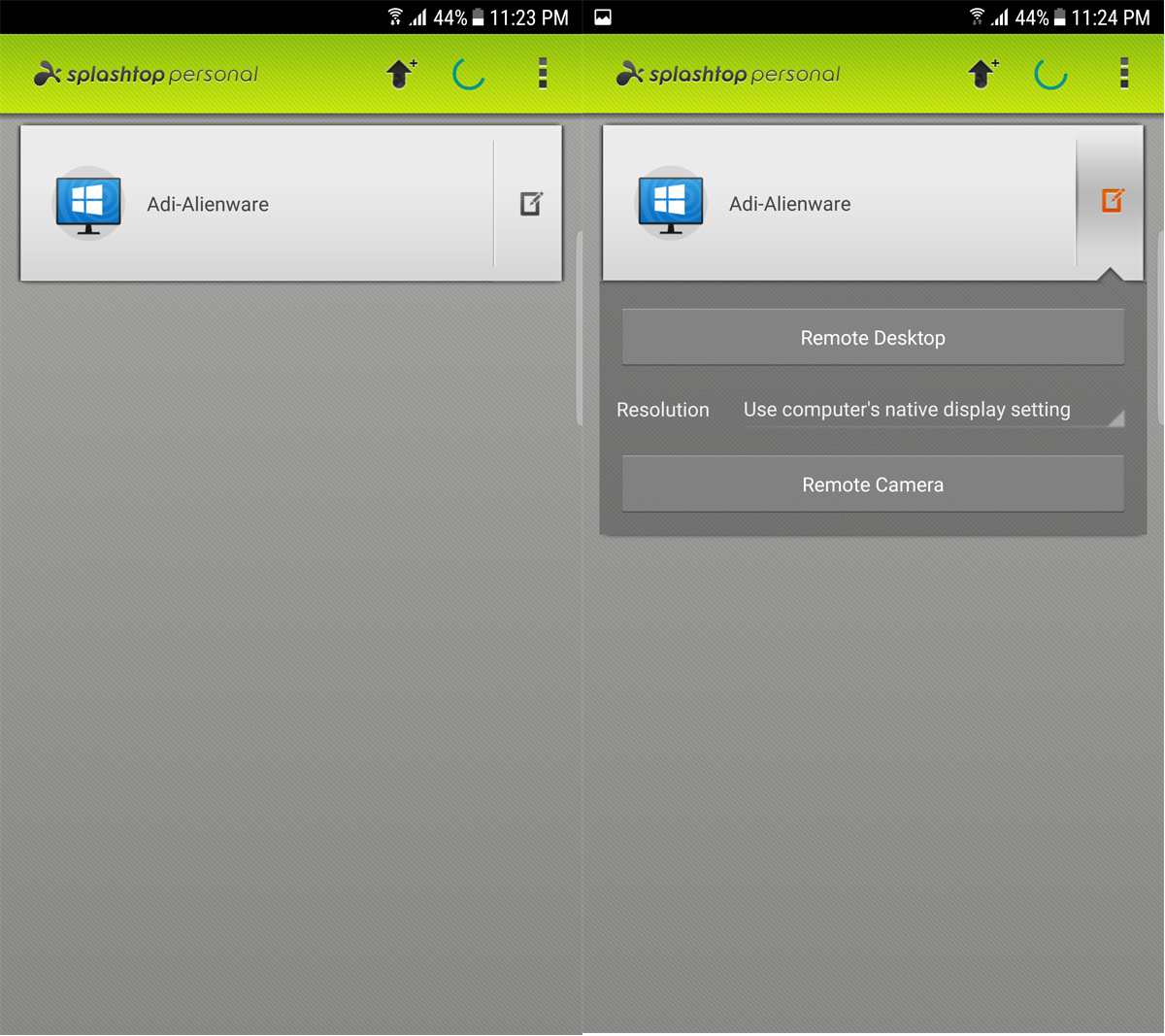
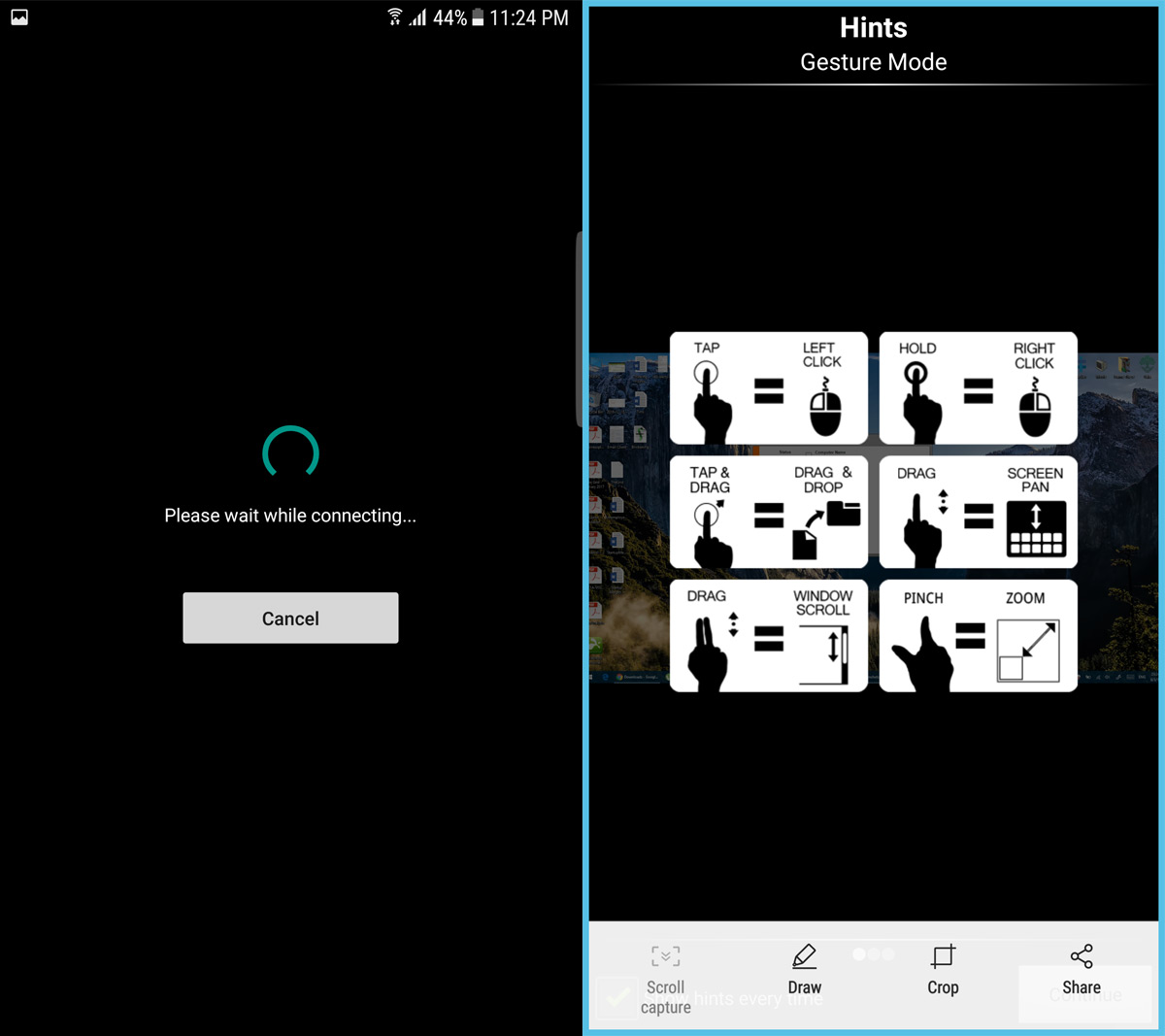
Sobald die Verbindung hergestellt ist, können Sie den Desktop vollständig von Ihrem Gerät aus steuern. Die angehängten Bilder zeigen ein Beispiel eines Android-Telefons, das an einen PC angeschlossen ist und diesen steuert.
Sie können auch von einem PC auf einen anderen streamen. Dazu muss Splashtop Personal auf dem Client-Computer installiert sein.
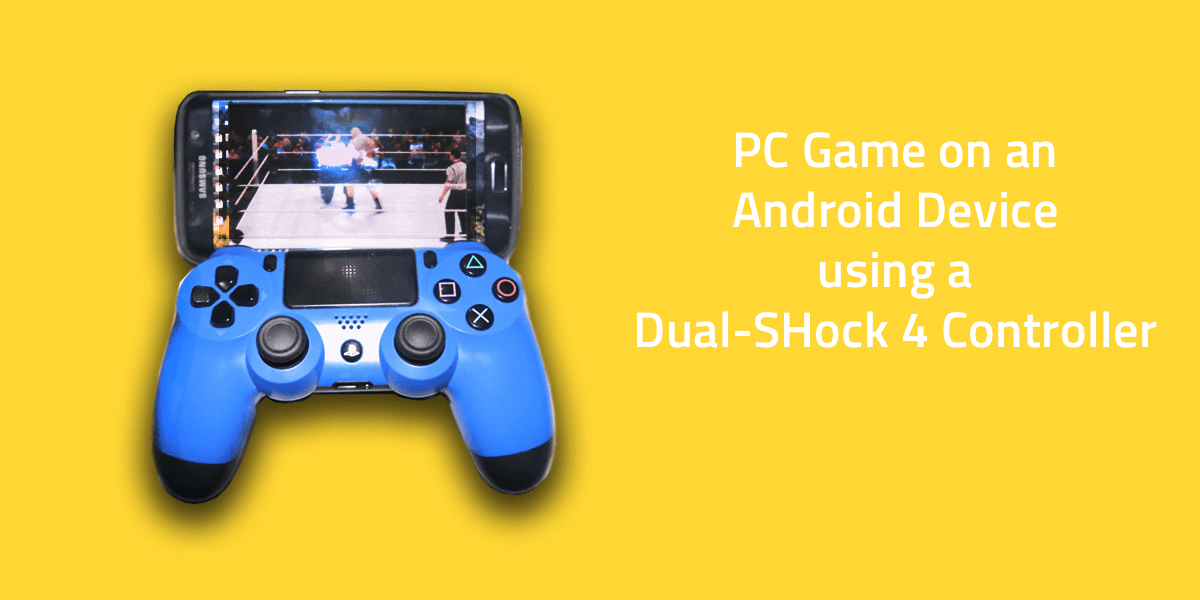
Ein Video auf beiden Plattformen gleichzeitig ansehenwar eine sehr gute Erfahrung. Die Videowiedergabe verlief reibungslos und ohne Verzögerung. Mit Splashtop können Sie Audio auf beiden Geräten aktivieren, sodass Sie Inhalte im Wesentlichen remote auf mehreren Geräten teilen können.
Im Vergleich zu Microsoft Remote Desktop
Microsoft Remote Desktop ist aber eine native LösungEs bietet keinen einfachen Zugang. Zuerst müssen Sie die Berechtigungen in einem separaten Fenster aktivieren, dann müssen Sie Ihre Hostdateien so konfigurieren, dass sie eingehende Sitzungen empfangen können (zusätzlich zu den Berechtigungen). Wenn Sie ein Benutzer sind, für den die Anmeldung mit einem Kennwort nicht aktiviert ist, müssen Sie einen anderen Vorgang durchlaufen, um Zugang zu erhalten.
Das Einrichten von Remote Desktop an sich ist ein KinderspielÄrger, aber es ist ein einmaliger Ärger. Nachfolgende Sitzungen mit denselben zwei Geräten erfordern nicht so viel Arbeit. Sobald die Verbindung hergestellt ist, haben Sie eine beträchtliche Kontrolle darüber, wie viel Zugriff der Remotedesktopclient auf Ihr System hat. Diese Art der Kontrolle ist in Splashtop jedoch nicht verfügbar.
Microsoft Remote Desktop ist von Natur aus auf die Problembehandlung ausgerichtet. Dies wird durch den langwierigen Initiierungsprozess belegt. Es konzentriert sich nicht auf Unterhaltung und ist daher nicht für die gemeinsame Nutzung von Medien optimiert.
Nachteile
Splashtop hat Einschränkungen, was die Framerate betrifftbesorgt. Die Geschwindigkeit, mit der Ihr PC Inhalte wiedergeben kann, ist weitaus höher als die des leistungsstärksten Mobilgeräts. Obwohl die angehängten Tests auf einem Samsung Galaxy S7 Edge durchgeführt wurden, können Sie sehen, wie ein Spiel mit fraglicher Bildrate nervös erscheint.
Sie können keine Spiele im Vollbildmodus betreiben. Das Spiel wird nicht nur nicht gespielt, es lässt sogar das gesamte System einfrieren. In einigen Fällen führt das Einfrieren zu einer Reihe von Neustarts, um die genauen Parameter abzustimmen. Es ist kein effizienter PC für die Android-Spieleplattform. Ein Spiel, das reibungslos auf dem PC läuft, wird auf dem Android schlecht gestreamt.
Urteil
Als ich ursprünglich sah, wie glatt das Video istIch dachte, ich hätte die Möglichkeit, PC-Spiele von meinem Handy aus zu spielen, insbesondere mauslastige Strategiespiele wie Starcraft 2 oder Civilization VI. Das sollte aber nicht sein. Nachdem ich diesen speziellen Nachteil überwunden hatte, war ich froh, ihn als Remote-Access-Plattform zur Überprüfung und Analyse zu nutzen. Ich kann mich an einem anderen Ort befinden und trotzdem auf meinen gesamten Desktop zugreifen.













Bemerkungen